A Windows a 0x80070005 hibakódot jeleníti meg, ha probléma a Windows frissítések telepítésével. A hiba akkor is előfordulhat, ha a Windows nem tud aktiválni vagy futtatni bizonyos Office-alkalmazásokat, különösen a Windows frissítése után. A hibakód alapvetően azt jelzi, hogy a Windows nem rendelkezik a szükséges fájlokkal vagy regisztrációs engedélyekkel egy művelet végrehajtásához.
Hét lehetséges hibaelhárítási megoldást emelünk ki a 0x80070005 számú Windows hibakóddal kapcsolatban.
1. Futtassa a Windows Update hibaelhárítót
Tegye ezt, ha a 0x80070005 hibakódot kapja, amikor Windows-frissítést próbál telepíteni. A Windows Update hibaelhárítója más hibákat is kijavíthat a frissítés során.
Windows 11 rendszerben lépjen a Beállítások >Rendszer >Hibaelhárítás >Egyéb hibaelhárítók menüpontra, és válassza ki a >Futtatás gombot a Windows Update mellett.
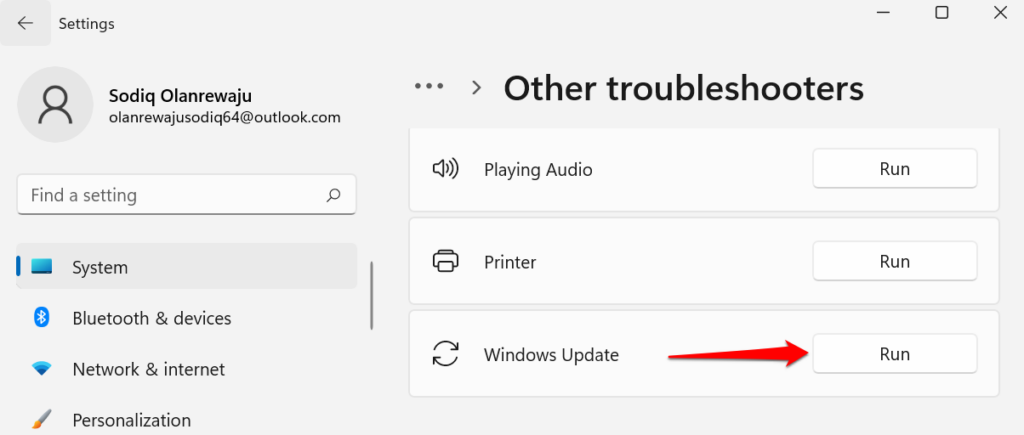
Ha Windows 10 rendszerű számítógépe van, lépjen a Beállítások >Frissítés és biztonság >Hibaelhárítás >További hibaelhárító menüpontra. >>Windows Update és válassza a Futtassa a hibaelhárítót .

Várja meg, amíg a hibaelhárító diagnosztizálja a 0x80070005 hibakódot okozó lehetséges problémákat, és kövesse a képernyőn megjelenő javaslatokat.

2. Rosszindulatú programok és vírusok keresése
A rosszindulatú programok és vírusok gyakran törlik a bizonyos programok futtatásához és a Windows-frissítések telepítéséhez szükséges alapvető rendszerfájlokat és rendszerleíró kulcsokat. Harmadik féltől származó szoftverek használatával ellenőrizze számítógépét rosszindulatú programok és vírusok keresésére vagy kapcsolja be a valós idejű védelmet a Windows Security alkalmazásban.
Nyissa meg a Beállítások >Adatvédelem és biztonság >Windows Security >Open Windows Security >Vírus menüpontot. és fenyegetés elleni védelem >Beállítások kezelése és kapcsolja be a Valós idejű védelem funkciót.

Windows 10 rendszerben lépjen a Beállítások >Frissítés és biztonság >Windows biztonság >Vírus- és fenyegetésvédelem menüpontra. >Kezelje a beállításokat , és kapcsolja be a valós idejű védelmet ..
3. Futtassa a Rendszerfájl-ellenőrző
-tA System File Checker (SFC) egy parancssori eszköz, amely ellenőrzi a sérült, sérült és hiányzó rendszerfájlokat a Windows rendszerben. Ha az eszköz talál ilyet, lecseréli őket egy új példányra.
Ha azért kapja a 0x80070005-öt, mert egy létfontosságú rendszerfájl hiányzik vagy sérült, az SFC futtatása a legjobb megoldás a probléma megoldására. Csatlakoztassa számítógépét az internethez, és kövesse az alábbi lépéseket.
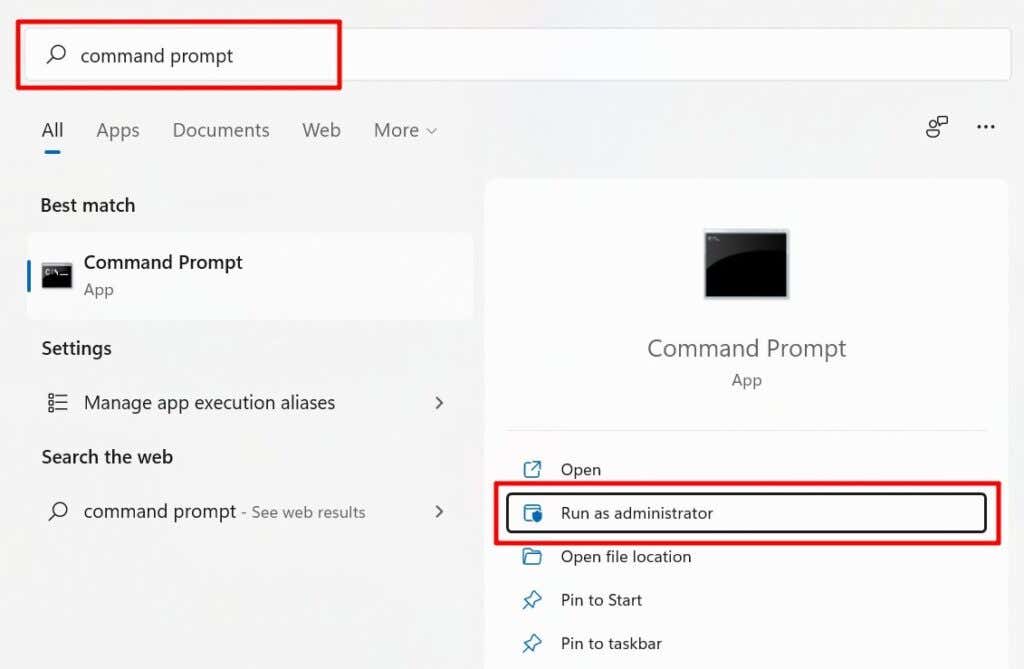
Ha a számítógépén Windows 8 vagy újabb rendszer fut, a Microsoft azt javasolja, hogy futtassa a Deployment Image Service and Management (DISM) eszközt a Rendszerfájl-ellenőrző futtatása előtt. Ellenkező esetben ugorjon a 3. lépésre, ha Windows 7 rendszerű számítógépe van.
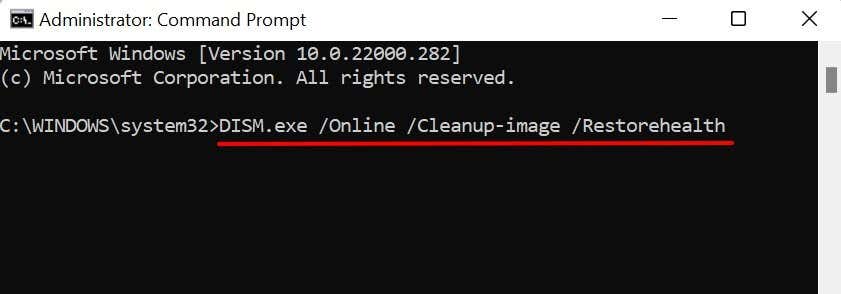
Futtassa a Rendszerfájl-ellenőrzőt (lásd a következő lépést), amikor „A visszaállítási művelet sikeresen befejeződött” üzenetet kap.
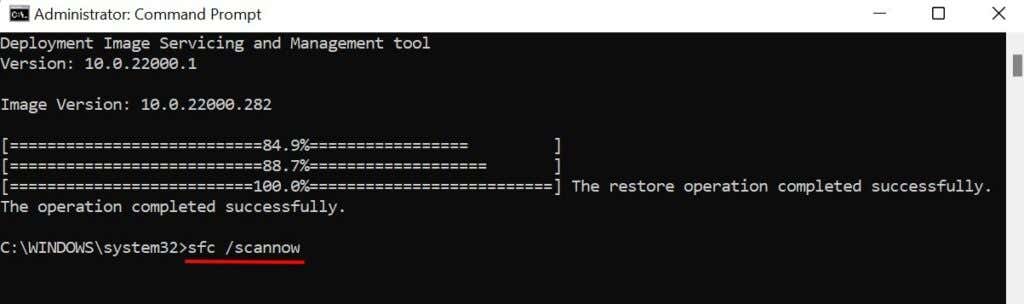
Várja meg a sikerüzenetet, zárja be a Parancssor ablakot, és futtassa újra az alkalmazást/operációs rendszert, ezzel kidobva a 0x80070005 hibát. Lehet, hogy újra kell indítania a számítógépet a függőben lévő javítási műveletek befejezéséhez.

Tehát a Rendszerfájl-ellenőrző futtatásakor figyeljen a képernyőn megjelenő üzenetre.
4. Frissítse a Windows rendszerleíró adatbázisát
A Microsoft javasolja a rendszerleíró adatbázis frissítését, ha a 0x80070005 hibakód megjelenik egy Office-alkalmazásban a Windows frissítése után. A beállításjegyzék bármely elemének törlése vagy sérülése egyéb problémákat okozhat a Windows rendszerben. Ezért a frissítés végrehajtása előtt győződjön meg róla, hogy készítsen biztonsági másolatot a Windows Registry-ről.
Zárjon be minden Microsoft Office alkalmazást, és kövesse az alábbi lépéseket:
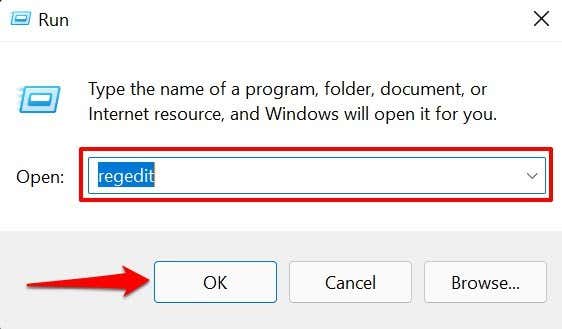
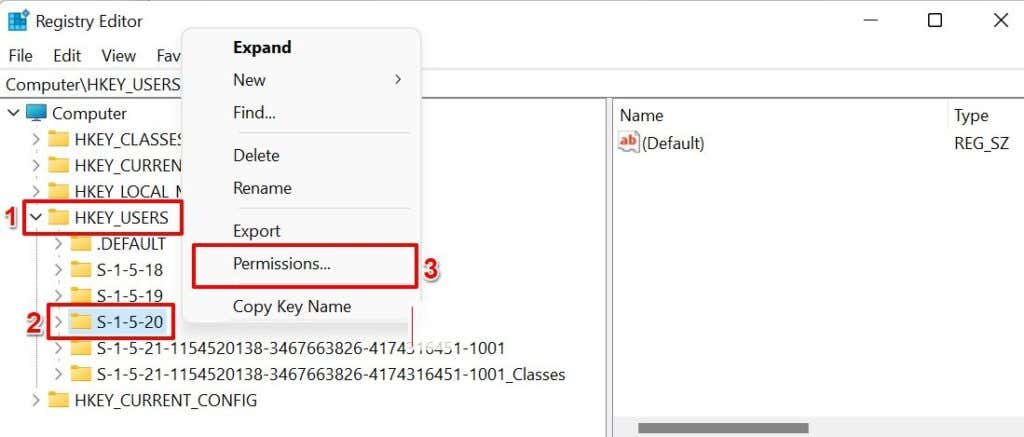

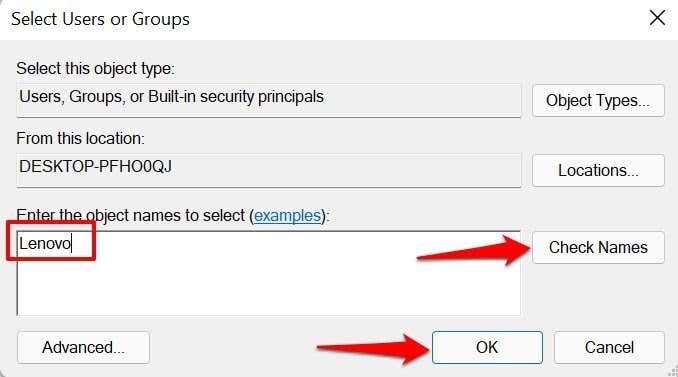
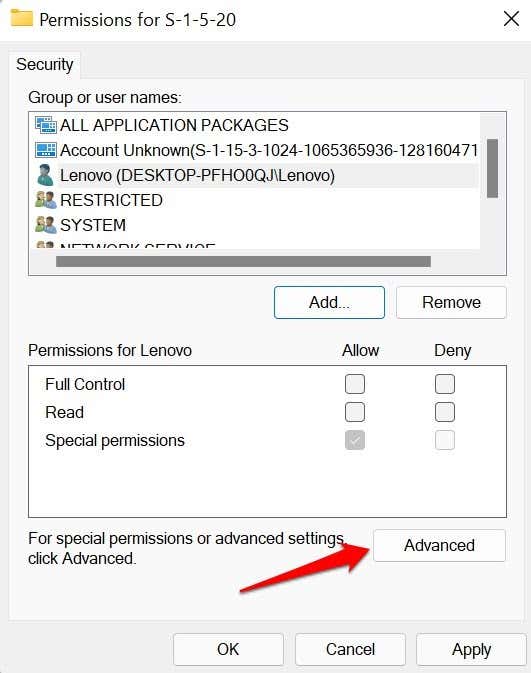
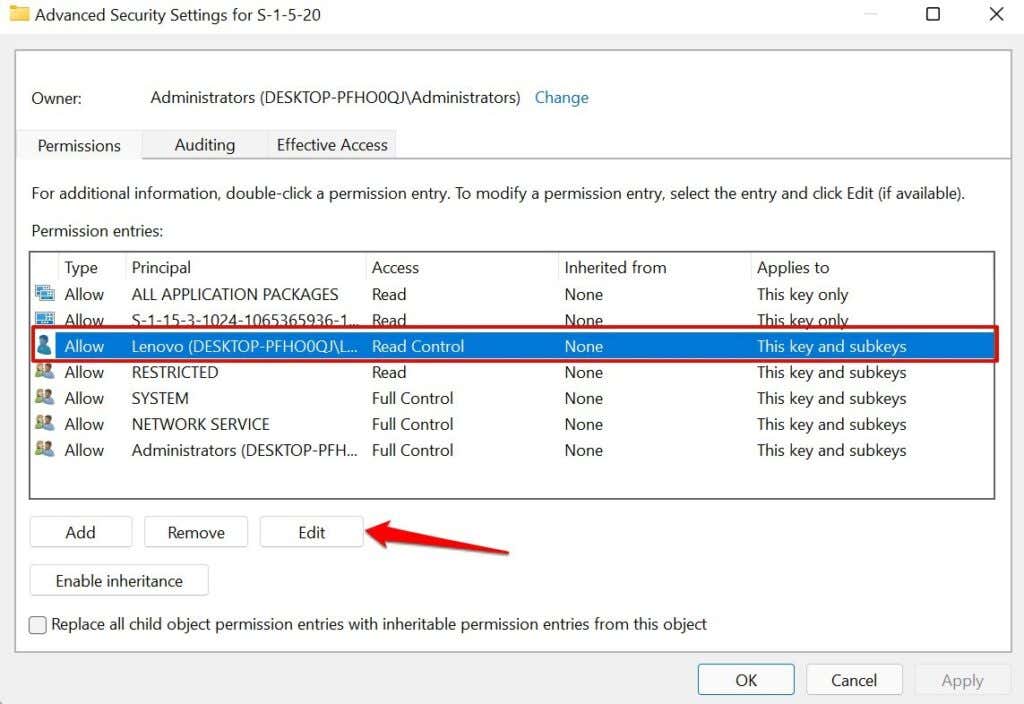
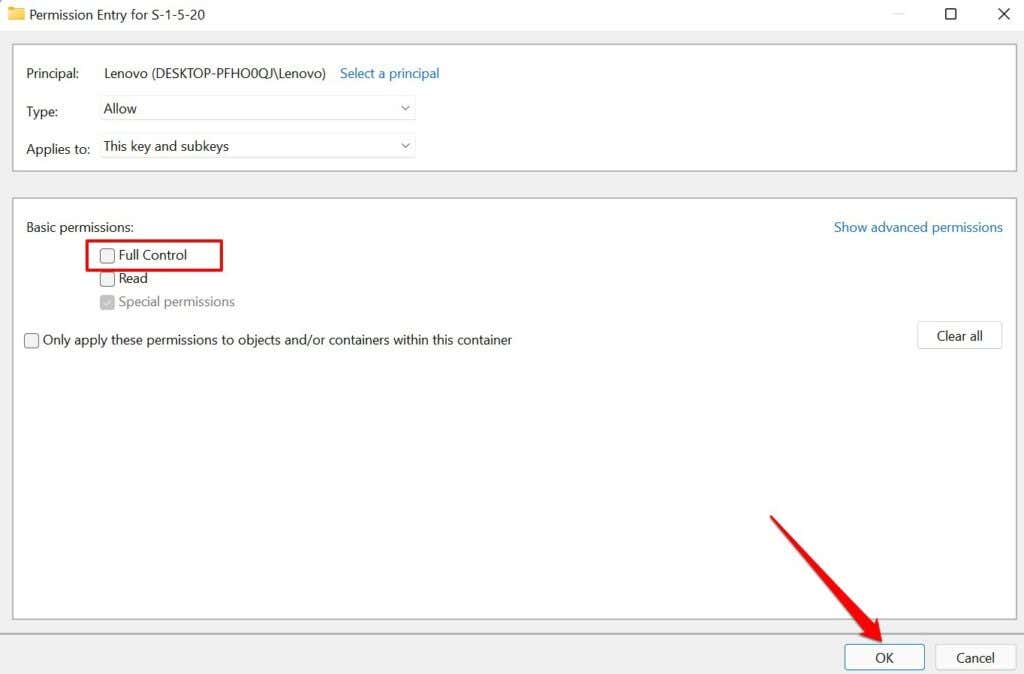
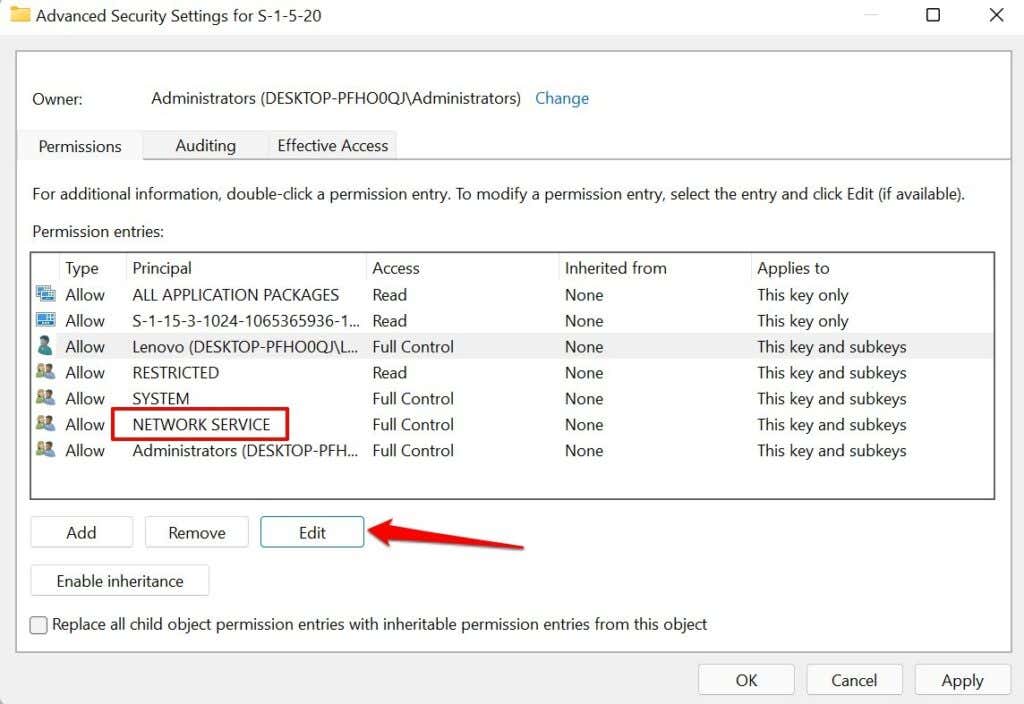
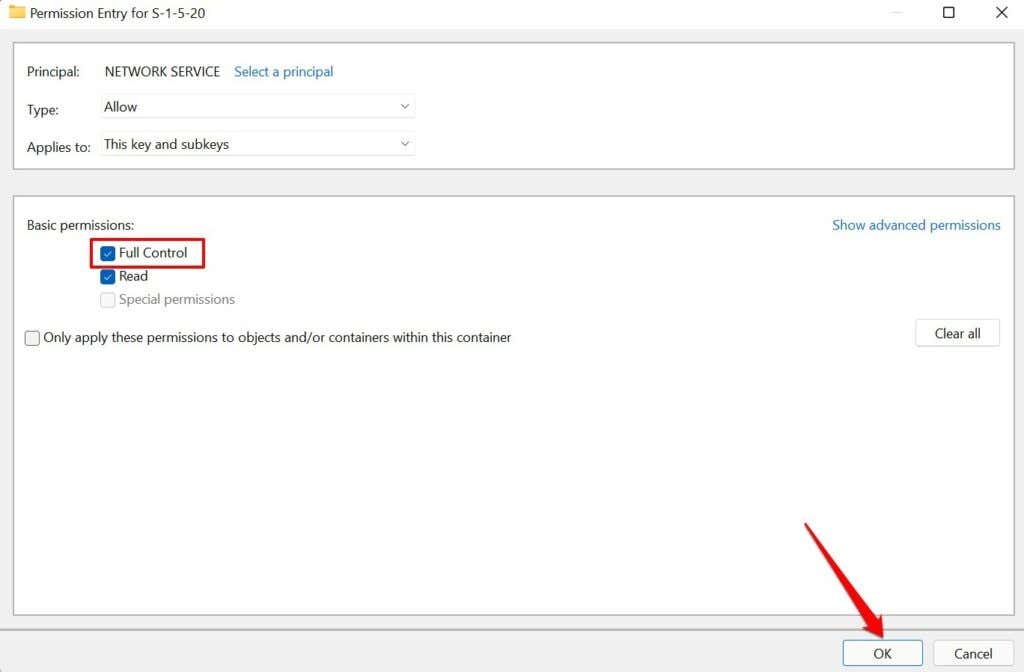
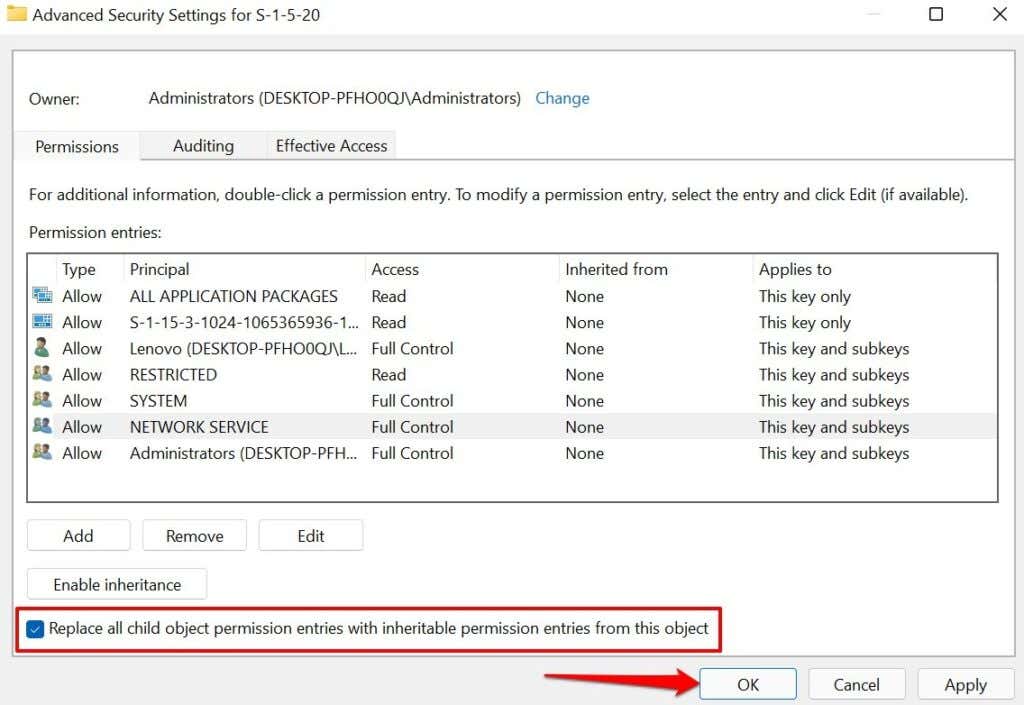
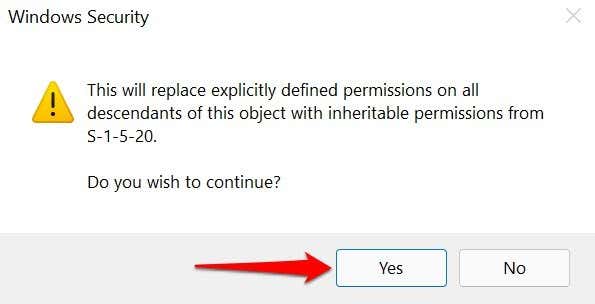
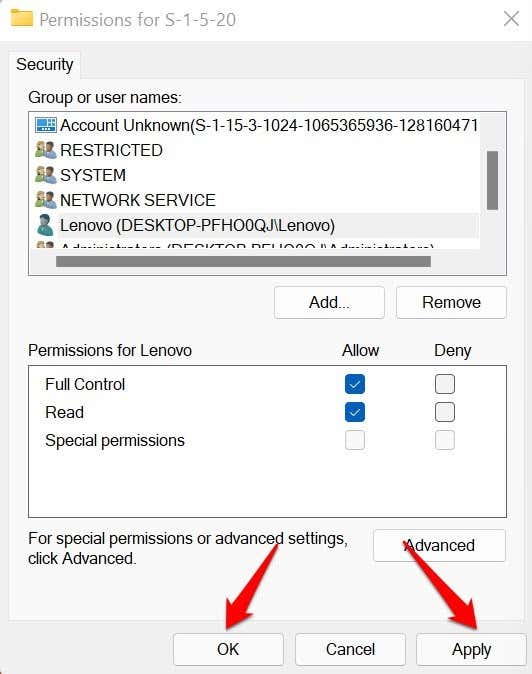
Zárja be a Rendszerleíróadatbázis-szerkesztőt, nyissa meg újra az Office alkalmazást, és ellenőrizze, hogy ez megállítja-e a 0x80070005 hibakódot.
Megjegyzés: Cserélje ki a C: jelet a meghajtóbetűjelre, ahol a Windows telepítve van. Hasonlóképpen cserélje ki a USERNAME nevet a számítógépe felhasználónevére.

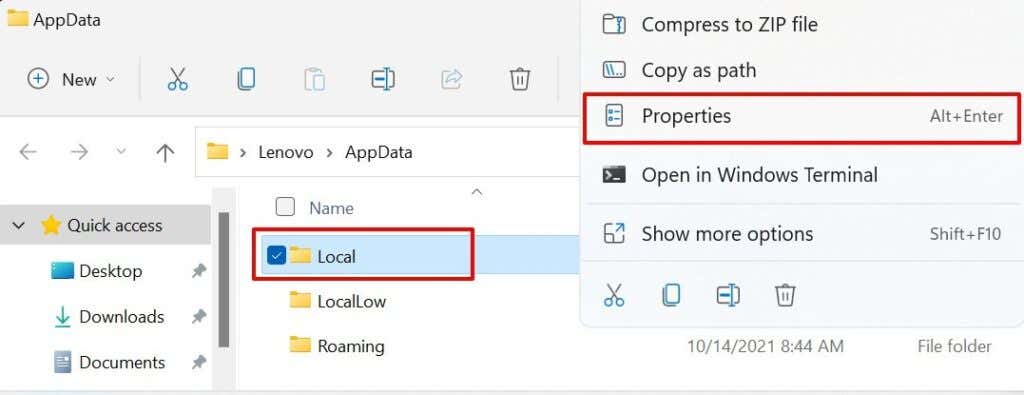
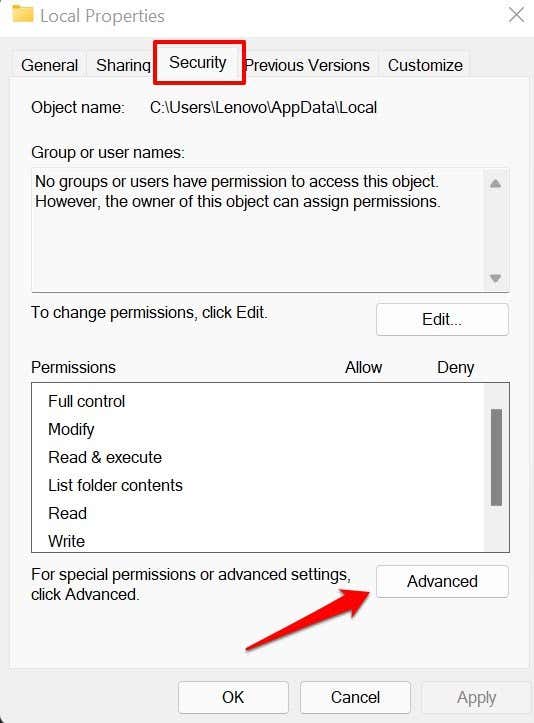
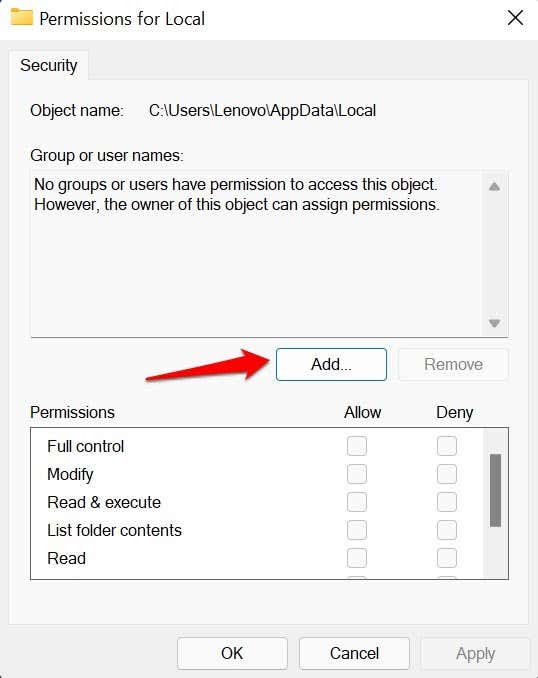

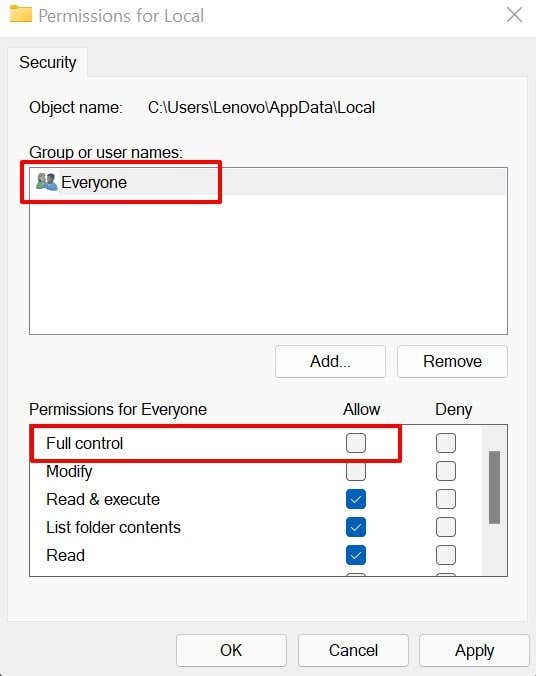


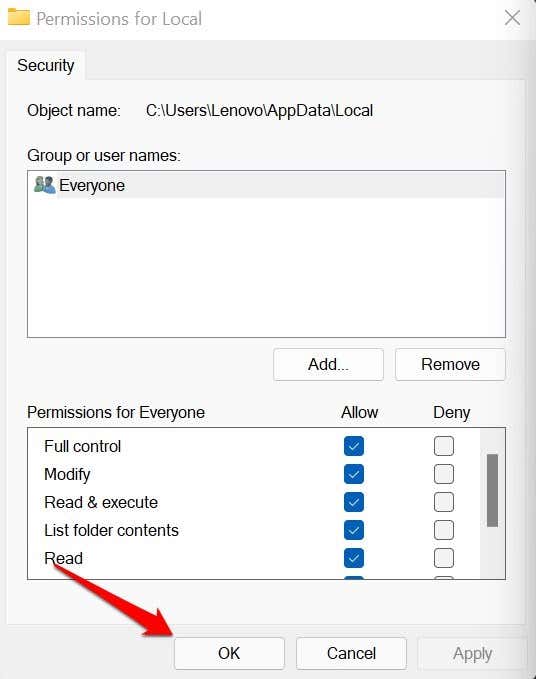

5. Ellenőrizze a tűzfal beállításait
A 0x80070005 számú hibát úgy oldhatja meg, hogy beállítja az SVCHOST -t (a Windows-szolgáltatások gazdagép-folyamata) a tűzfalbeállítások megkerülésére.
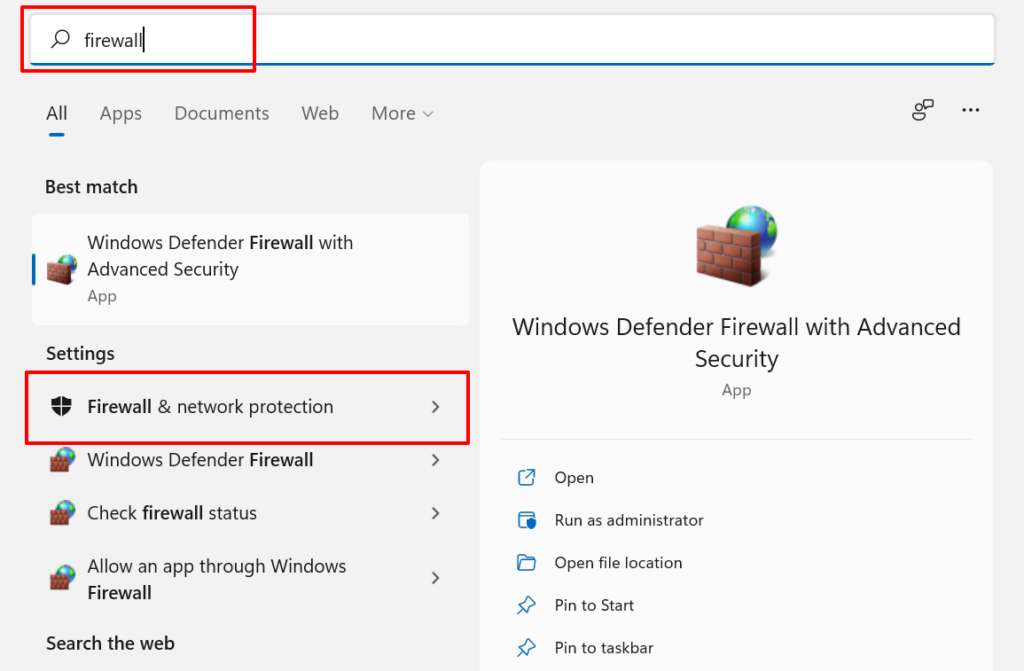

Ez átirányítja Önt a Windows Defender tűzfal ablakába a Vezérlőpulton.
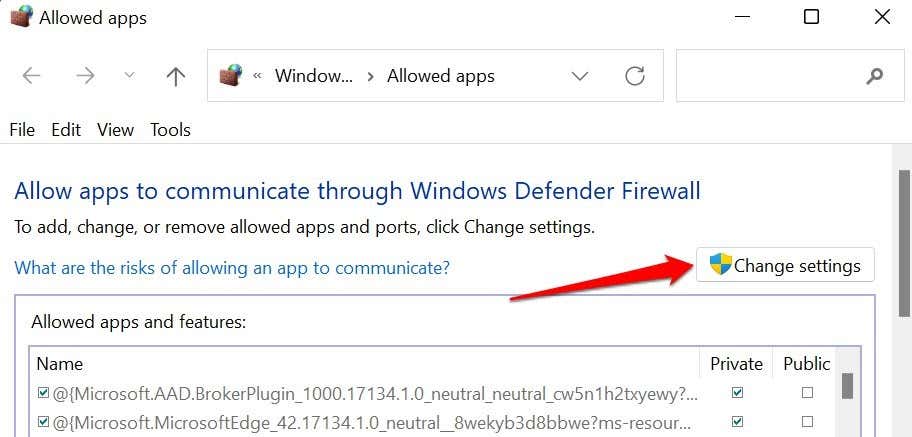


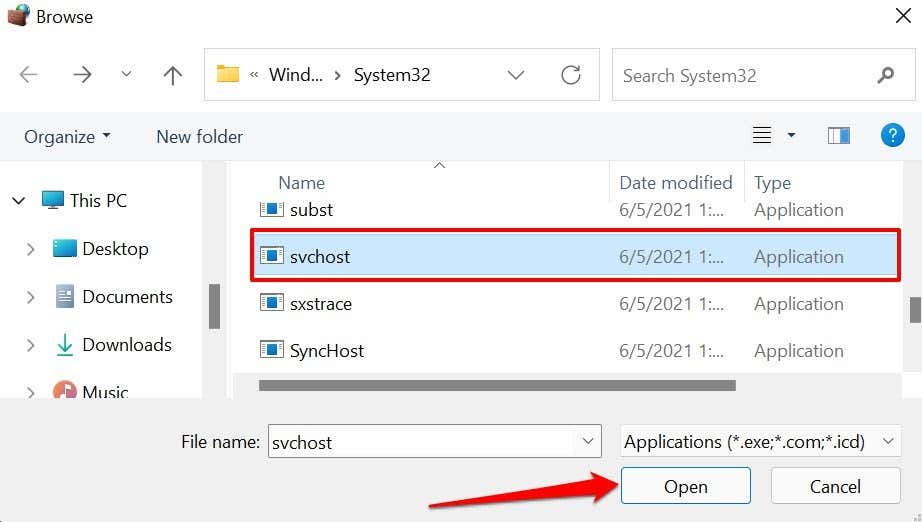


6. Végezzen tiszta rendszerindítást
A tiszta rendszerindítás a Windowsban elvégzése segíthet diagnosztizálni az indítási hibák, a gyakori alkalmazás-összeomlások és a Windows Update problémák okát. Amikor tiszta rendszerindítást hajt végre, a számítógép ideiglenesen letiltja a nem alapvető szolgáltatásokat. Ez segít elkülöníteni és diagnosztizálni a 0x80070005 hibakódot okozó szoftverkonfliktusokat a Windows frissítésekor vagy az Office-alkalmazások futtatásakor.
A tiszta rendszerindítás megkezdése előtt győződjön meg arról, hogy rendszergazdai fiókkal jelentkezett be számítógépére..
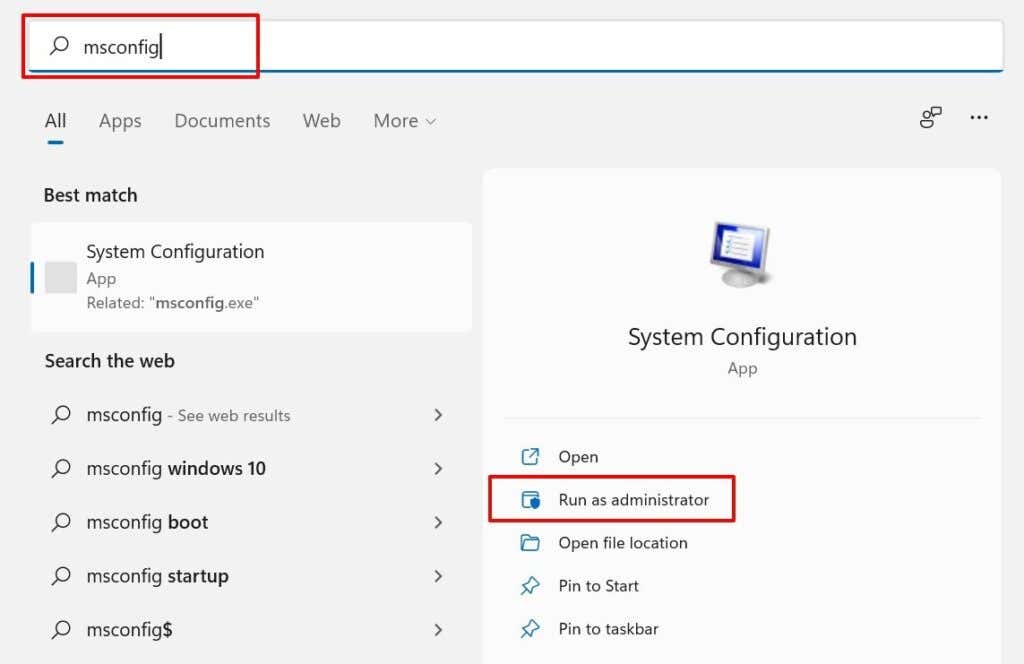 >
> >
>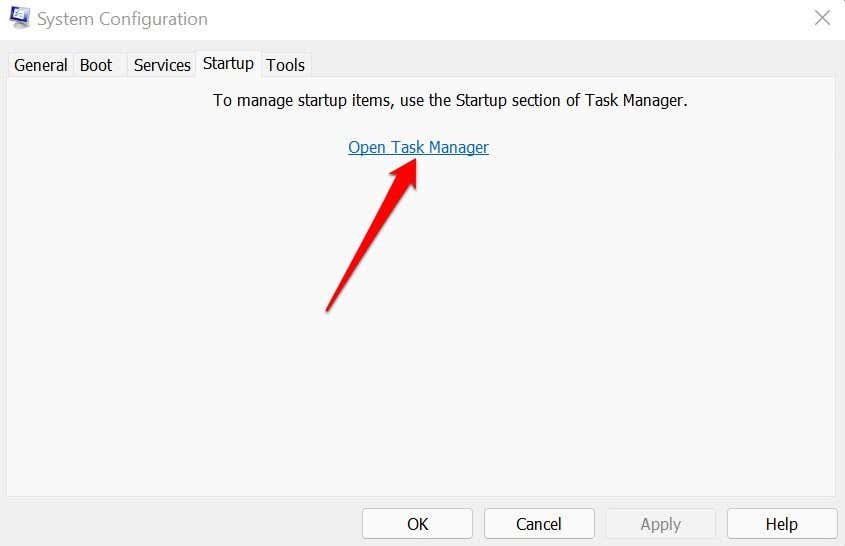
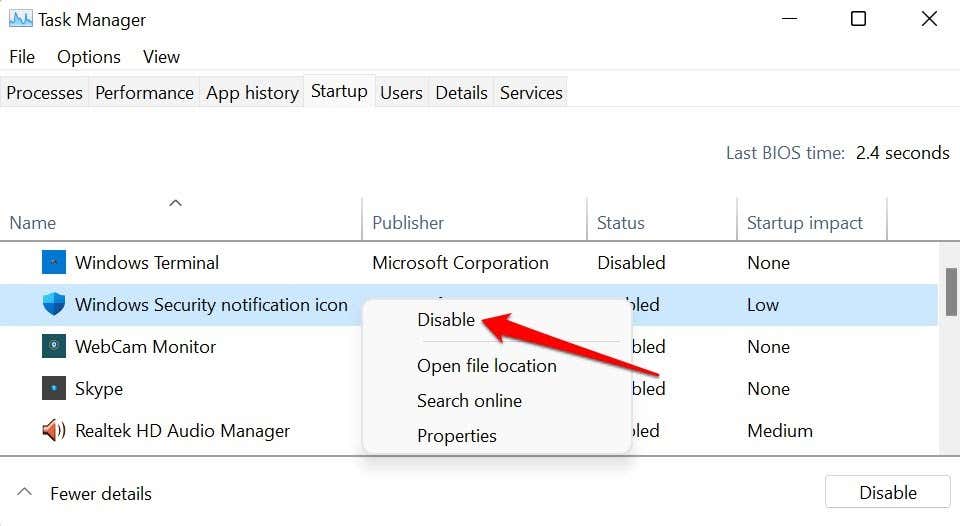
Zárja be a Feladatkezelőt, és indítsa újra a számítógépet a „tiszta” környezetbe való rendszerindításhoz. Ha a tiszta rendszerindítási folyamat után nem jelenik meg a 0x80070005 hiba, az azt jelenti, hogy a letiltott alkalmazások egyike felelős a hibáért.
7. Állítsa vissza a Windows Update összetevőit
Ha a hiba a fenti hibaelhárítási lépések kipróbálása után is fennáll, állítsa vissza a Windows Update ügynök összes összetevőjét.
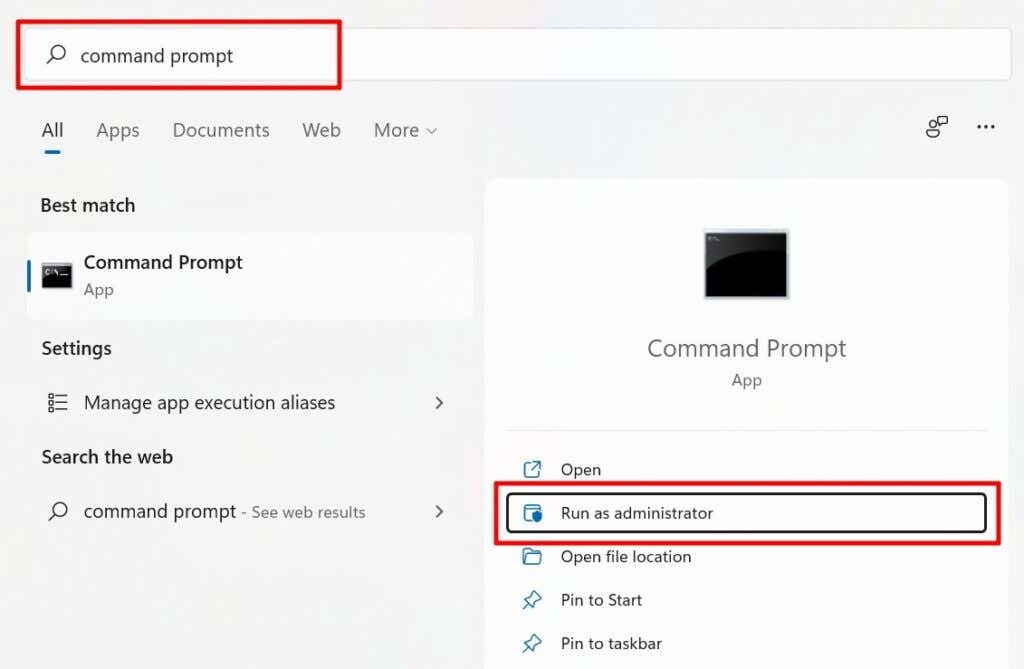
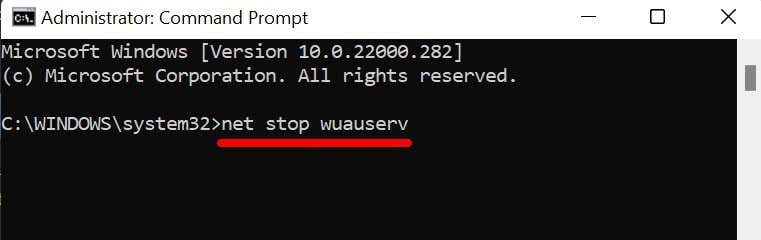
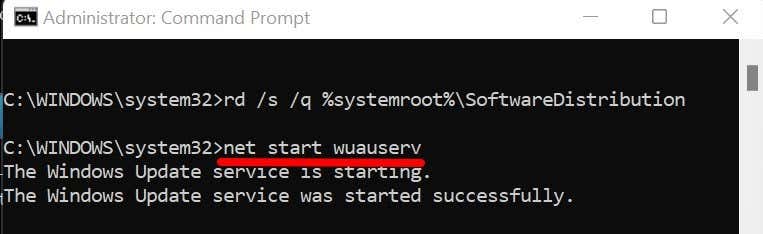 >
>
Zárja be a Parancssor ablakot, és ellenőrizze, hogy telepítheti-e a Windows frissítéseket a 0x80070005 hibakód nélkül.
Utolsó megoldás: A Windows alaphelyzetbe állítása
Állítsa vissza a Windows gyári beállításait, ha továbbra sem tudja telepíteni a Windows-frissítéseket vagy futtatni az Office-alkalmazásokat a 0x80070005 hiba miatt.
.